تمكين أو تعطيل تشغيل / إيقاف تشغيل الكاميرا على إشعارات العرض على الشاشة
إذا كنت ترغب في ذلك ، يمكنك تمكين عرض إشعارات الكاميرا قيد التشغيل والكاميرا على الشاشة (OSD) لفترة وجيزة في(Camera off) كل مرة (OSD)يتم(Camera on) فيها تشغيل الكاميرا وإيقاف تشغيلها للمساعدة في التأكد من أنك تعرف. في هذا المنشور ، سنوضح لك كيفية enable or disable Camera On/Off On-screen Display notifications في نظام التشغيل Windows 10.
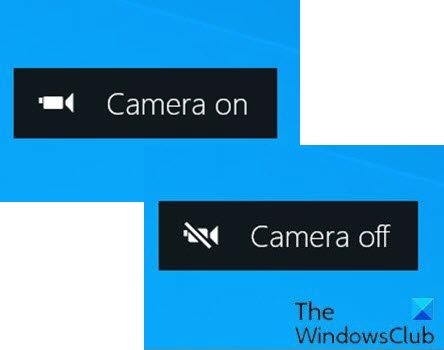
يتيح لك تطبيق الكاميرا في (Camera)Windows 10 استخدام كاميرا الويب الخاصة بك لتسجيل مقاطع الفيديو والتقاط الصور. إنه بالتأكيد أفضل من الاضطرار إلى تنزيل برنامج تسجيل كاميرا ويب تابع لجهات خارجية / برامج تجسس / برامج ضارة.
يتم تشغيل ضوء LED(LED) الخاص بالكاميرا بشكل افتراضي للإشارة إلى أن الكاميرا قيد الاستخدام عند استخدام كاميرا الويب على الكمبيوتر المحمول أو الجهاز اللوحي أو كمبيوتر سطح المكتب. ولكن ، إذا كنت تركز على الشاشة ، أو تم كسر مؤشر LED ، أو تم تغطية مؤشر (LED)LED ، أو تم اختراق كاميرا الويب وتعطيل مؤشر LED ، فقد لا تلاحظ ضوء LED هذا .
ومع ذلك ، من الممكن تمكين إشعارات العرض على الشاشة للكاميرا(Camera) التي ستظهر في كل مرة تقوم فيها بتشغيل أو إيقاف تشغيل كاميرا الويب.
تمكين أو تعطيل تشغيل / إيقاف تشغيل الكاميرا على إشعارات Camera On/Off On-screen Display
يجب أن تقوم بتسجيل الدخول كمسؤول لتمكين أو تعطيل إخطارات الكاميرا والكاميرا (Camera)للعرض(Camera) على الشاشة ( OSD ).
نظرًا لأن هذه عملية تسجيل ، فمن المستحسن إجراء نسخ احتياطي للسجل(back up the registry) أو إنشاء نقطة استعادة للنظام كإجراءات احترازية ضرورية.
لتمكين(To enable) إعلامات Camera On/Off On-screen Displayنظام التشغيل Windows 10(Windows 10) ، قم بما يلي:
- اضغط على Windows key + R لاستدعاء مربع الحوار Run.
- في مربع الحوار Run ، اكتب
notepadواضغط على Enter لفتح برنامج Notepad. - انسخ والصق الكود أدناه في محرر النصوص.
Windows Registry Editor Version 5.00 [HKEY_LOCAL_MACHINE\SOFTWARE\Microsoft\OEM\Device\Capture] "NoPhysicalCameraLED"=dword:00000001
- الآن ، انقر فوق خيار ملف(File) من القائمة وحدد زر حفظ باسم.(Save As)
- اختر موقعًا (ويفضل سطح المكتب) حيث تريد حفظ الملف.
- أدخل اسمًا بامتداد .reg (على سبيل المثال ، (.reg)Enable_Camera_OSD.reg ).
- اختر All Files من القائمة المنسدلة Save as type .
- انقر نقرًا مزدوجًا فوق ملف (Double-click).reg المحفوظ لدمجه.
- إذا طُلب منك ذلك ، فانقر فوق Run > نعم(Yes) ( UAC )> Yes > موافق(OK) للموافقة على الدمج.
- يمكنك الآن حذف ملف .reg إذا أردت.
لتعطيل(To disable) تشغيل / إيقاف تشغيل الكاميرا على إشعارات Camera On/Off On-screen Displayنظام التشغيل Windows 10(Windows 10) ، قم بما يلي:
- افتح المفكرة.
- انسخ والصق الكود أدناه في محرر النصوص.
Windows Registry Editor Version 5.00 [HKEY_LOCAL_MACHINE\SOFTWARE\Microsoft\OEM\Device\Capture] "NoPhysicalCameraLED"=dword:00000000
- كرر نفس الخطوات المذكورة أعلاه ، ولكن في هذه الحالة احفظ ملف reg باسم Disable_Camera_OSD.reg.
يتعلق الأمر بكيفية تمكين أو تعطيل إعلامات Camera On/Off On-screen Displayنظام التشغيل Windows 10(Windows 10) !
Related posts
كيفية تغيير الافتراضي Webcam في الكمبيوتر Windows 10
كيفية اختبار Webcam في Windows 11/10؟ إنه يعمل؟
FaceTime Camera لا يعمل في Windows 10 مع Boot Camp
Block Notifications، Microphone، Camera الطلبات في Firefox browser
كيفية ضبط Webcam Brightness في Windows 11
8 Best Android Camera Apps من 2021
فشل Fix Camera Error على Samsung Galaxy
كيفية إلغاء تثبيت Snap Camera من Windows 10 تماما
لم يتم التعرف على GoPro Camera عند توصيله في USB Port
فشل Google Meet camera أو لا يعمل في Windows 10
تم إنهاء Windows Camera Frame Server service بشكل غير متوقع
Webcam يحتفظ بتجميد أو تحطمها في Windows 10
Microsoft Teams Camera رمي أو لا يعمل
لا يمكن أن تبدأ الكاميرا الخاصة بك، Error 0xa00f4246 على نظام التشغيل Windows 10
Fix Unable إلى Access Camera في Instagram على Android
Laptop Camera or Webcam لا يعمل في Windows 10
Fix Camera Missing أو لا تظهر في Device Manager على Windows 11/10
Fix Laptop Camera لا تعمل على Windows 10
Fix Windows 10 Camera app error 0xA00F424F (0x80004005)
كيف سلكي Security Camera Systems Work
